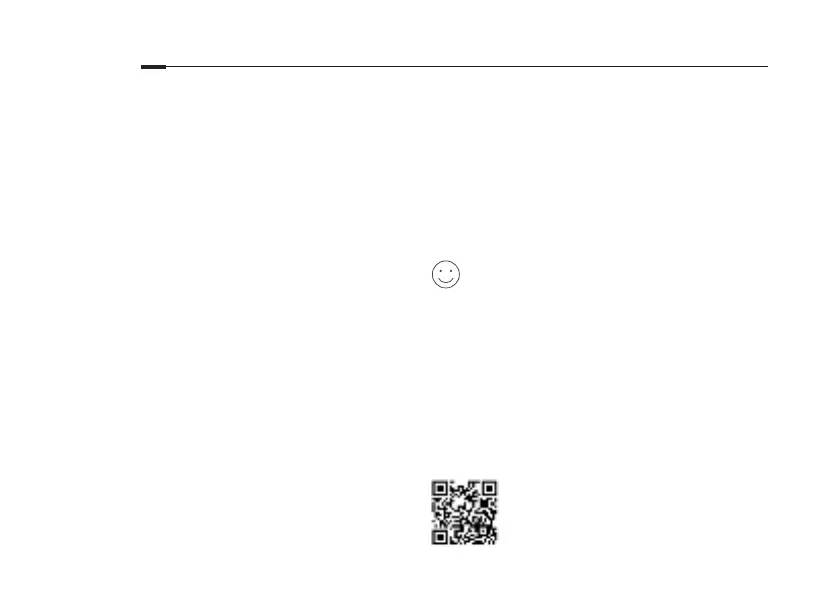21
Slovenščina
Povežite strojno opremo
V skladu z diagramom v uvodnem poglavju tega
vodnika sledite korakom za povezavo strojne opreme.
IČe vaša internetna povezava poteka prek ethernetnega
kabla od stene namesto prek DSL / kabelskega /
satelitskega modema, priključite ethernetni kabel
neposredno na vrata WAN usmerjevalnika in sledite 3.
koraku, da zaključite strojno povezavo.
1. korak: Izklopite modem in odstranite rezervno
baterijo, če jo ima.
2. korak: Modem z ethernetnim kablom priključite na
vrata WAN na usmerjevalniku.
3. korak: Vklopite usmerjevalnik in počakajte, da se
zažene.
4. korak: Vklopite modem.
Kongurirajte usmerjevalnik
1. Računalnik povežite z usmerjevalnikom (žičnim ali
brezžičnim).
• Žično: v računalniku izklopite Wi-Fi in z ethernetnim
kablom povežite računalnik z vrati LAN
usmerjevalnika.
• Brezžično: na usmerjevalniku poiščite nalepko
izdelka. Optično preberite kodo QR, če se želite
neposredno pridružiti pred nastavljenemu omrežju
2,4 GHz, ali pa uporabite privzeta imena omrežij
(SSID), da se pridružite omrežju 2,4 GHz ali 5 GHz.
Opomba: QR kode imajo samo nekateri modeli.
2. Zaženite spletni brskalnik in v naslovno vrstico
vnesite http://mwlogin.net. Ustvarite geslo za
prihodnje prijave.
Opomba: Če se okno za prijavo ne prikaže, glejte
Pogosta
vprašanja > V4
.
3. Sledite podrobnim navodilom hitre nastavitve za
nastavitev internetne povezave in brezžičnega
omrežja.
Uživajte v internetu!
Opomba: Če ste med konguracijo spremenili SSID in geslo
za brezžično omrežje, se z novim SSID in brezžičnim geslom
pridružite brezžičnemu omrežju.
Aplikacija MERCUSYS
Aplikacija MERCUSYS zagotavlja enostaven in intuitiven
način za dostop in upravljanje usmerjevalnika. Omogoča
blokado neželenih naprav, nastavitev starševskega
nadzora, konguracijo brezžičnih nastavitev in še več.
Za prenos aplikacije MERCUSYS iz
trgovine Apple Store ali Google Play
skenirajte kodo QR.
